יצירת בסיס נתונים ב- Access 2010 היא די קלהיותר מכלי RDBMS אחרים הקיימים שם. מלבד מתן כלים, תכונות ופונקציות ליצירה וניהול של מסדי נתונים ביעילות, זה גם מאפשר למשתמשים ליצור יישום מסד נתונים, כך שתוכלו למסור אותו ללקוח שלכם או לכל גורם דאגה אחר. הוספת יותר, אתה יכול להתאים אישית את המראה הכללי של היישום תוך כדי יצירת אחד על ידי הגבלת הלקוח להשתמש רק בחלק ספציפי ממסד הנתונים.
כדי להתחיל, השיק את Access 2010 ופתח אתבסיס נתונים שעבורו ברצונך ליצור יישום. לשם המחשה, יצרנו בסיס נתונים הכולל טבלאות, שאילתות, דוחות וטפסים שונים, כמוצג להלן.

אנו ניצור יישום של זהמסד נתונים שיגביל את המשתמש / הלקוח לגישה רק לטופס מסד נתונים, אשר בסופו של דבר מאפשר להם להוסיף רשומה חדשה ולאפשר להם לנווט ברשומות קיימות.
לשם כך, עבור לתפריט קובץ ולחץ על אפשרויות.
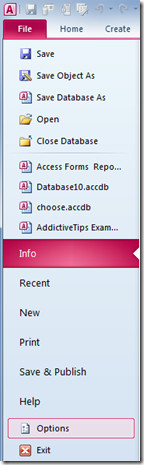
זה יביא אפשרויות גישה. מסרגל הצד השמאלי, בחר מסד נתונים נוכחי, ומהחלון הראשי, תחת אפשרויות יישום, הזן כותרת יישום מתאימה. בטופס תצוגה, לחץ על כפתור הנפתח כדי לבחור את טופס בסיס הנתונים הראשי. תחת אפשרויות יישום, באפשרותך לקבוע תצורה של הגדרות יישומים מרובות בין אפשרות חלון המסמך לאפשרויות תצוגה כלליות. עברו על אפשרויות התיזות והפעלו / השבתו בהתאם לצרכים.
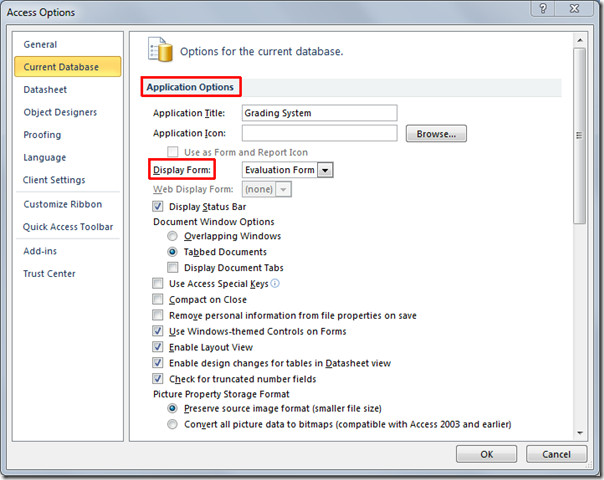
גלול מטה כדי להציג את קטע הניווט ולהשבית את אפשרות חלונית הניווט לתצוגה. פעולה זו תסתיר את חלונית הניווט הראשית בחלון היישום. תחת אפשרויות סרגל כלים וסרגל הכלים, השבת אפשר תפריטים מלאים אפשרות.
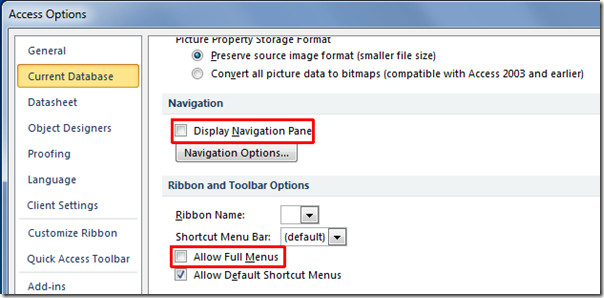
כעת לחץ על אישור בתיבת הדו-שיח אפשרויות גישה, תופיע תיבת הודעה המבקשת לפתוח מחדש את קובץ בסיס הנתונים.
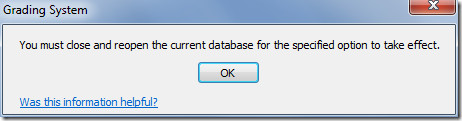
בפתיחת בסיס נתונים מחדש, זה יספק לך רקהפונקציונליות העיקרית של יישום מסד נתונים, כלומר בתצוגת טפסים (כמפורט באפשרויות הגישה). כפי שבנינו יישום זה ללקוח והוא אינו צריך לגשת לפונקציונליות המלאה של בסיס הנתונים הכולל דוחות, שאילתות וטבלאות. לפיכך, סיפקנו לו את טופס מסד הנתונים הראשי, כך שיוכל להציג בסיס נתונים, להוסיף רשומה חדשה ולנווט דרכו.
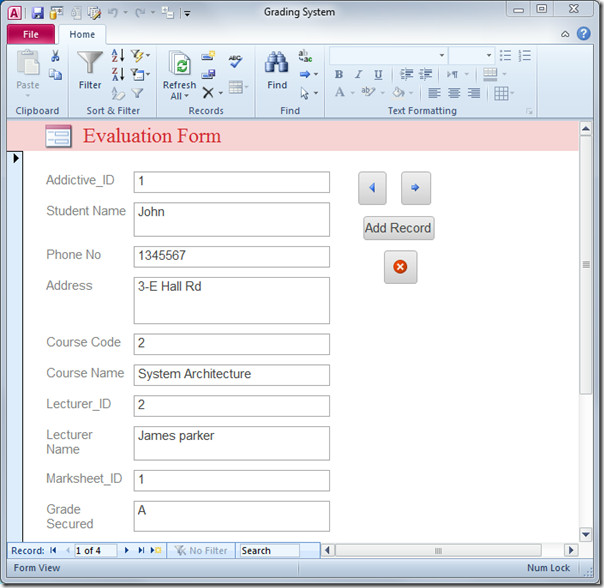
אתה יכול גם לבדוק מדריכים שנסקרו בעבר בנושא כיצד ליצור פתרון חבילות להתקין של Windows ב Access 2010 & כיצד לייבא ולקשר גליון נתונים HTML ב- Access 2010.













הערות